Avez-vous déjà rencontré ce problème où vous avez installé avec succès une distribution Linux sur votre ordinateur portable Asus (disons Ubuntu), mais lorsque vous démarrez votre PC, il n'affiche qu'un écran vide? Si oui, ce post est pour vous. Nous vous donnerons une procédure étape par étape pour corriger le gel du démarrage et expliquer pourquoi cela se produit.
Pourquoi?
Vous rencontrez ce gel de démarrage car Asus a introduit la dernière mise à jour intel-ucode, 20190312, qui bloque le noyau lors du chargement d'initramfs sur les mises à jour bioniques et la sécurité bionique.
Correction d'un ordinateur portable Asus Linux bloqué sur l'écran du logo
Solutions
Nous avons deux solutions qui peuvent résoudre définitivement ce problème :
- Ajoutez le paramètre de démarrage :
dis_ucode_ldrà/etc/default/grub. - Mettez à jour votre micrologiciel vers la dernière version, ce qui résout ce problème.
Solution 1 : ajoutez le paramètre de démarrage : dis_ucode_ldr vers /etc/default/grub
Les utilisateurs ont signalé ce bogue dans Ubuntu Bugs Launchpad. Asus a publié des BIOS mis à jour, qui résolvent ce problème. Cependant, certaines personnes ont peur de faire une mise à jour du firmware. Cette solution résoudra le problème sans faire de mises à jour du firmware. Si vous souhaitez mettre à jour le Firmware, utilisez la deuxième solution ci-dessous.
- Si votre PC était allumé, éteignez-le en maintenant enfoncé le bouton d'alimentation pendant un certain temps.
- Démarrez votre PC. Lorsque vous arrivez dans le menu GRUB, sélectionnez votre distribution Linux et Appuyez sur "E" sur le clavier. Cela vous permettra d'éditer les commandes de démarrage.
Conseil: Certaines distributions Linux ne vous donnent que quelques secondes pour sélectionner une distribution. Vous devrez être rapide et précis; sinon, GRUB le sélectionnera automatiquement et démarrera. - Sur la ligne en surbrillance, ajoutez avant 'quiet' ou 'splash' ou 'quiet splash' une nouvelle commande appelée :
dis_ucode_ldr.
Avant d'ajouter la commande, cela ressemblait à ceci :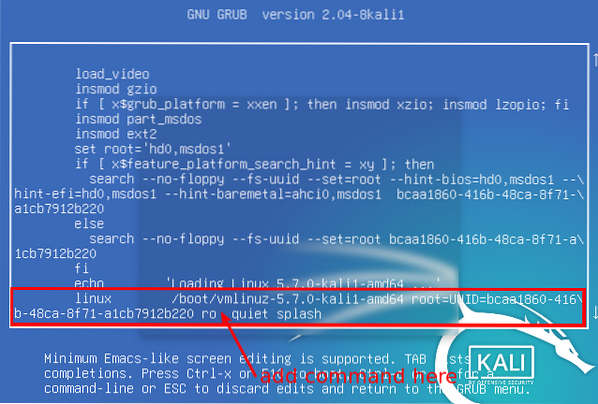
Modifier les commandes de démarrage Après avoir ajouté la commande, cela ressemble à ceci :
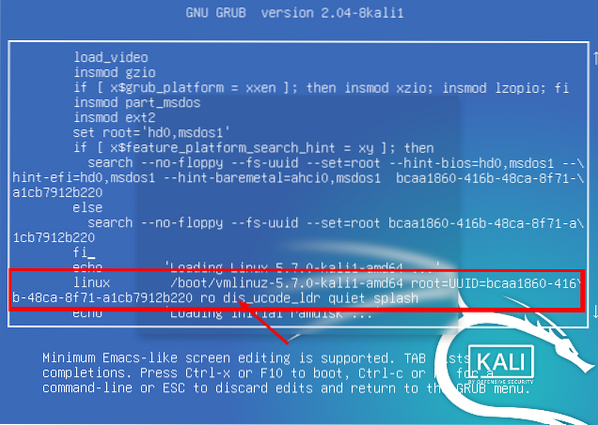
Ajouter un paramètre de démarrage - Une fois que vous avez fait cette modification, appuyez sur
F10pour démarrer.
Votre ordinateur portable Asus devrait maintenant démarrer en douceur avec n'importe quel problème. Jusque là on a raison. Cependant, nous devons ajouter le dis_ucode_ldr commande à la grub en permanence. Suivez les étapes ci-dessous.
Lancez le Terminal et exécutez la commande :
sudo nano /etc/default/grub
Repérez la ligne « quiet » ou « splash » ou « quiet splash » et ajoutez le
dis_ucode_ldr
paramètre comme indiqué ci-dessous.
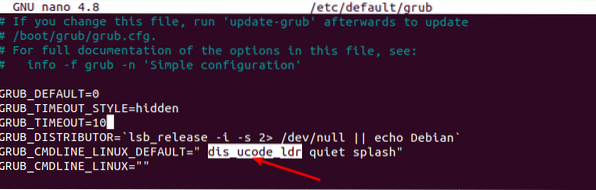
Enregistrez le fichier (CTRL + O, puis Entrée) et quittez (CTRL + X).
Maintenant, pour conclure, lancez le Terminal et update-grub avec la commande;
sudo update-grub
C'est ça! Maintenant, redémarrez votre machine Asus et elle démarrera normalement.
Solution 2 : mettre à jour le micrologiciel
La mise à jour du micrologiciel de votre ordinateur portable ne devrait pas être un problème tant que vous installez le bon micrologiciel. Certaines des choses que vous devez noter avant de poursuivre ce processus incluent :
- Vous ne pouvez pas rétrograder votre version du BIOS.
- Branchez l'adaptateur secteur pendant le processus de mise à jour.
- Sauvegardez vos fichiers pour éviter tout problème inattendu.
- L'interface peut différer de la mienne, selon la version du modèle.
Pour commencer à mettre à jour le micrologiciel du BIOS, suivez les étapes ci-dessous :
- Démarrez votre PC et entrez dans la configuration du BIOS.
- Aller à Avancé -> Utilitaire ASUS EZ Flash 3.
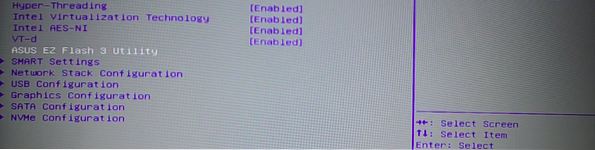
Utilitaire ASUS EZ Flash - Dans la section « BIOS actuel », écrivez quelque part sur un papier ou un autre. Dans mon cas, le modèle de plate-forme est UX533FD.
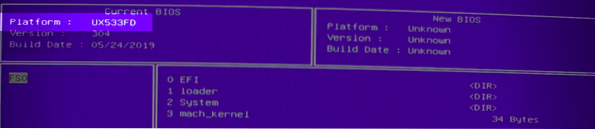
Modèle de plate-forme - Visitez asus.com. Dans la barre de recherche, tapez le code de plate-forme que nous avons trouvé dans la configuration du BIOS. Allez dans Pilote et utilitaire -> Bios et micrologiciel. Téléchargez la dernière version (ce devrait être la première de la liste).
- Le fichier sera téléchargé sous forme de fichier zippé. Extrayez-le et copiez le contenu sur une clé USB.
- Redémarrez votre PC et entrez à nouveau dans la configuration du BIOS. Assurez-vous que la clé USB est insérée dans votre PC avant de vous diriger vers la page de configuration du BIOS.
- Aller vers Avancé -> Utilitaire ASUS EZ Flash 3.
- Localisez votre clé USB sur le côté gauche de la fenêtre. Dans mon cas, c'est le FS1. Si vous avez plusieurs appareils répertoriés ici, sélectionnez le dernier, qui est toujours la clé USB externe.
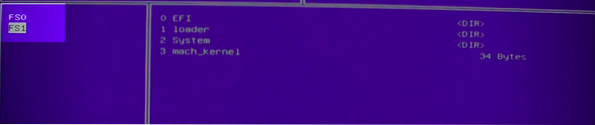
Sélectionnez une clé USB - Sélectionnez le nouveau firmware et appuyez sur Entrée. Vous recevrez une invite sur l'opportunité d'utiliser ce fichier. Sélectionnez Oui et donnez-lui quelques minutes pour qu'il s'installe.
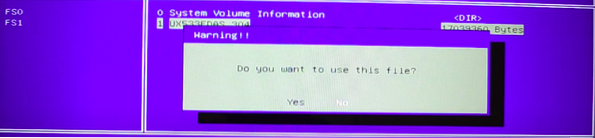
Mise à jour du firmware
Une fois l'installation terminée, redémarrez votre PC et vous devriez être prêt à partir. Votre système Linux ne devrait plus geler au démarrage.
Dépannage
Si la clé USB n'apparaît pas dans le BIOS lors de la mise à jour du micrologiciel, essayez d'utiliser une clé USB 2.0.
Conclusion
Je pense que les deux méthodes discutées dans cet article résoudront le problème. Certaines personnes ont signalé le même problème sur Vivobooks. Le correctif est le même! Si vous avez des questions ou des informations supplémentaires à partager avec nos lecteurs, veuillez laisser un commentaire ci-dessous.
 Phenquestions
Phenquestions


